Примечание: Этот обучающий материал представляет собой текстовую версию соответствующего видео-тренинга Марко Кольдица. Тексты могут иметь разговорный стиль.
Теперь из этого лица будет создана маска - по крайней мере, она будет вырезана так, чтобы выглядела как маска.
Шаг 1
Выберите инструмент Карандаш при активном слое "Маска" и немного увеличьте изображение. Сейчас маску можно будет вырезать по кругу, зигзагообразно или - как это будет сделано здесь - вдоль линии висков. Поскольку лицо уже выделено, контуры щек и подбородка пока больше не важны. Сейчас главное - вырезать форму висков с помощью контура. Марко указывает, что это можно сделать и обычной маской. Однако участок висков с точки зрения перспективы немного сложный, поэтому он рекомендует внести коррективы с помощью контура.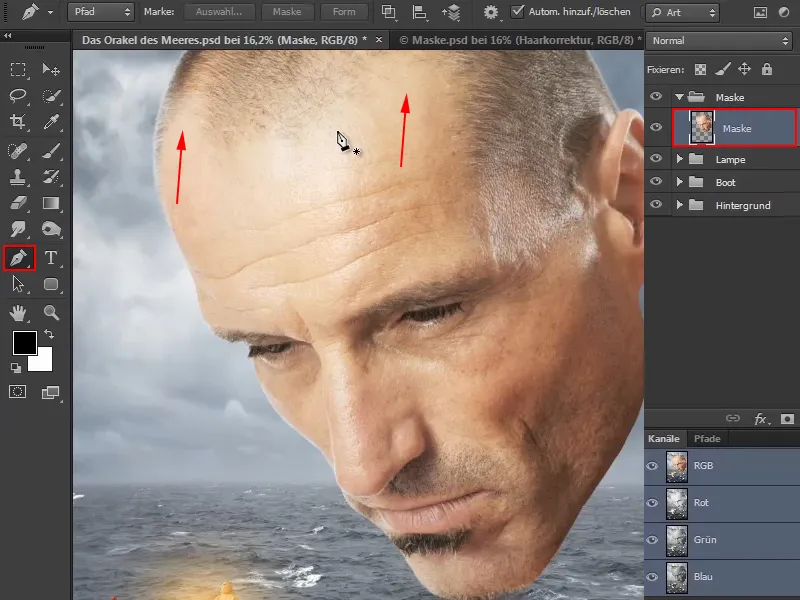
Шаг 2
Марко сначала объясняет общее использование инструмента Карандаш:
Когда вы нажимаете на изображение с помощью данного инструмента, создается обычная точка (1).
Для второй точки определитесь, с чего должна начинаться маска, и выберите место на линии лба. Там вы нажимаете на точку - при этом удерживайте кнопку мыши и немного потяните. Таким образом вы создаете или корректируете кривую Безье, чтобы она шла именно так, как вам нужно.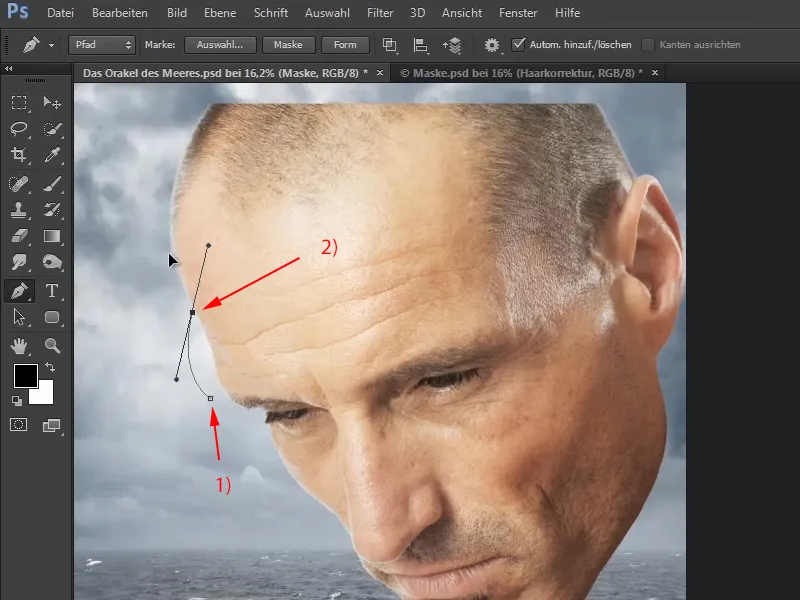
Шаг 3
Теперь создайте кривую вдоль линии висков таким образом.
Удерживая клавишу Ctrl, курсор меняется на белую стрелку, с помощью которой уже созданные точки можно корректировать.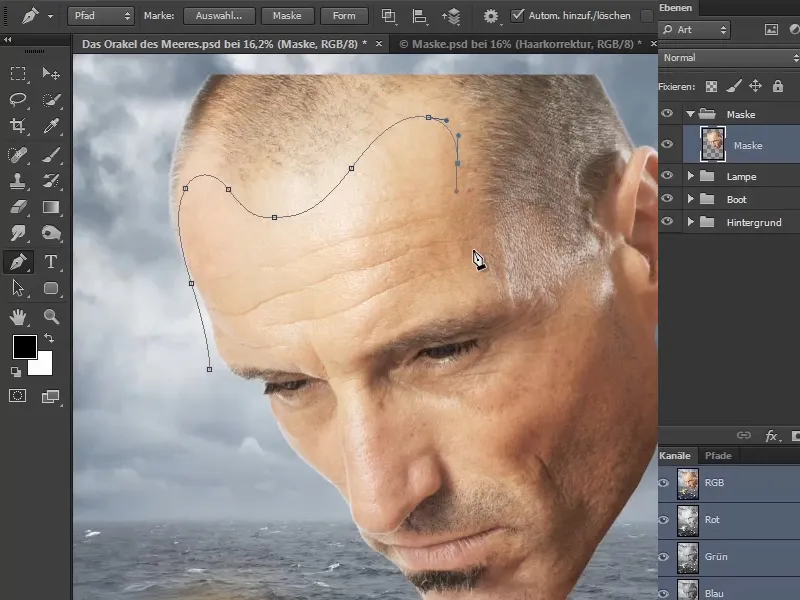
Шаг 4
Включите кости щеки и заставьте край маски идти вдоль них.
Остальные точки вы можете щедро и быстро расставить вокруг головы, пока не вернетесь к начальной точке.
Закройте путь маски, щелкнув по начальной точке.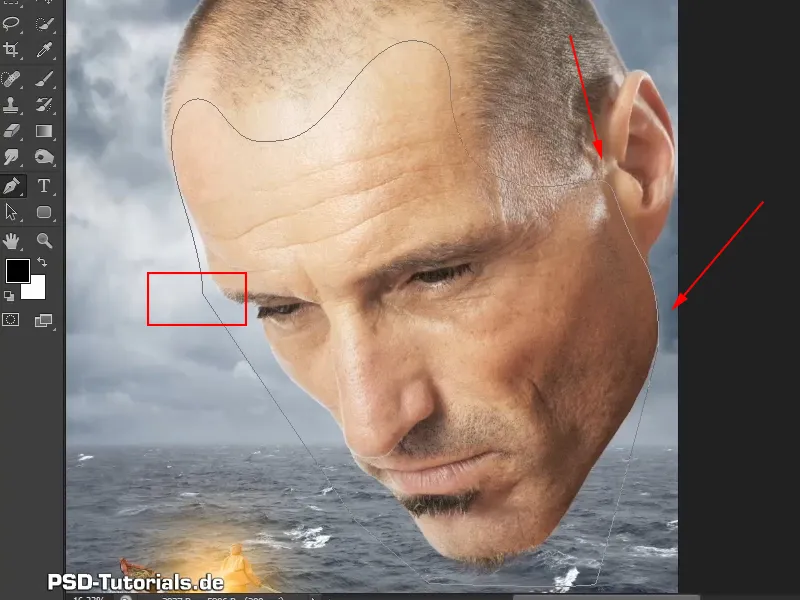
Шаг 5
Нажмите на значок маски и создайте маску (1).
Если вы еще раз щелкнете на значок маски, будет создан контур пути (2).
И это уже почти похоже на маску, которую вы хотите получить.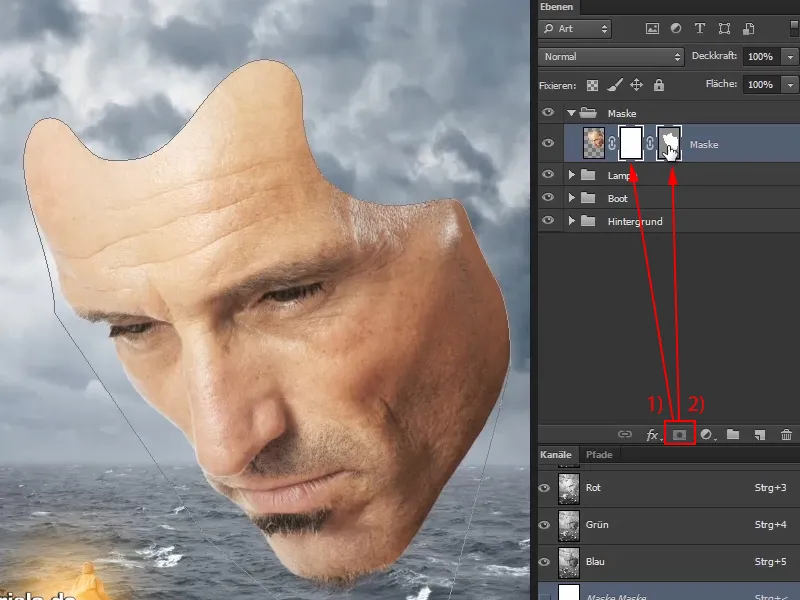
Шаг 6
Однако некоторые места все еще требуют оптимизации, чтобы перспектива лучше вписывалась.
Теперь щелкните по контурному пути и выберите инструмент Прямое выделение с белой стрелкой в панели инструментов.
Когда вы нажимаете на изображение с помощью этого инструмента, вы можете корректировать отдельные области. Таким образом вы можете настроить маску так, как вам действительно нужно. И в этом шаге вам также стоит уделить некоторое время...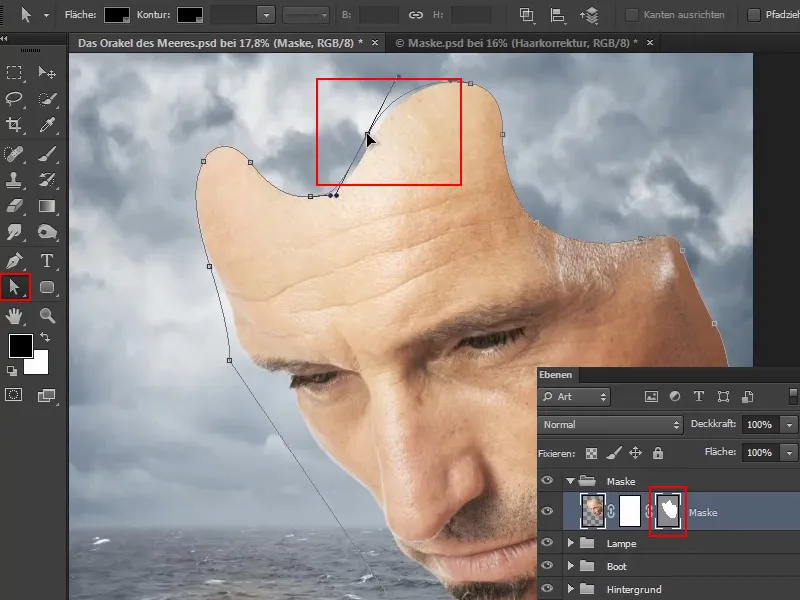
Марко снова делает временной скачок на видео-тренинге и сразу показывает результат своей работы.
Если вам нужно внести дополнительные правки позже, вы всегда можете отредактировать контурный путь с помощью инструмента Прямое выделение. Для этого он должен быть активирован.
Есть два способа активировать контурный путь: либо через слои, где он выделен серым цветом (a), либо отображая вкладку Пути через Окно>Пути (b)..webp)
Марко также слегка опустил голову, чтобы взгляд был действительно направлен на капитана.
Шаг 7
Сейчас это уже вырезано, но контур не такой гладкий, как хотелось бы. Когда вы приближаетесь к маске, вы видите, что линия края немного слишком идеальна. Было бы более реалистично, если бы край был немного "подпорчен".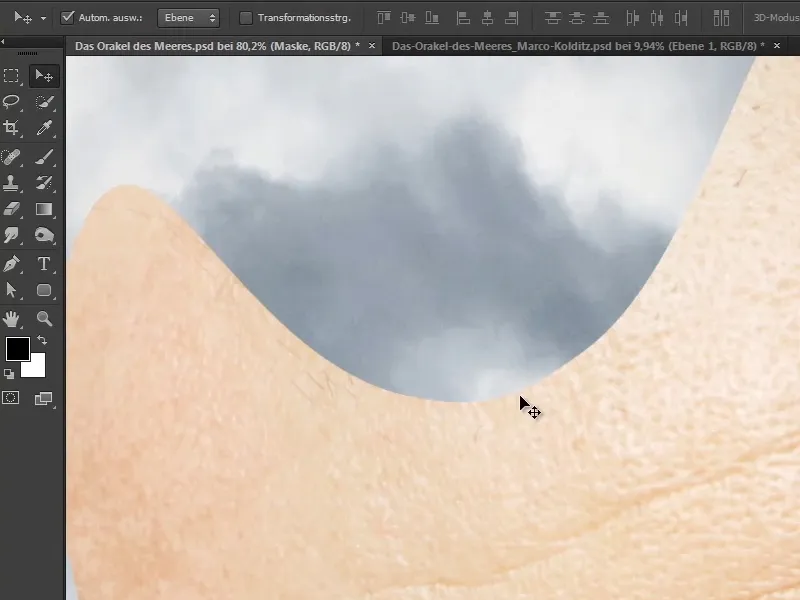
Поэтому сейчас будут изменены края…
Активируйте обычную Маску слоя, выберите Кисть и установите цвет переднего плана на черный.
Пройдите кистью вдоль края и сломайте гладкую линию. Этот шаг, конечно, займет некоторое время, так что уделите этому внимание. Все это снова связано с иллюстрацией, покоем и терпением. Для тех, кому хочется всегда все делать быстро, это, конечно, немного утомительно.
Однако, когда позже вы увидите готовое изображение и приблизитесь к нему, вы увидите такие мелочи. Не всегда удается хорошо выглядеть на маленьких изображениях - на интернете с тысячей пикселей. Совсем другое дело - изображения, в которые можно увеличить, рассмотреть внимательно и найти красивые детали.
Поэтому Марко с удовольствием создает такие детали и подчеркивает, что не всегда нужно стремиться к абсолютной совершенности. Потому что совершенство не всегда является лучшим.
Тем не менее, вам не следует вносить слишком большие и угловатые углубления, а лучше ориентироваться на поры и использовать скорее округлые и легкие изгибы..webp)
Шаг 8
В видеоруководстве Марко снова делает скачок во времени и показывает уже готовые контуры.
При этом он упоминает, что еще немного поправил волосы на подбородке: он затемнил светлые участки в областях Теней (a) и Средних тонов (b) с помощью Инструмента осветления.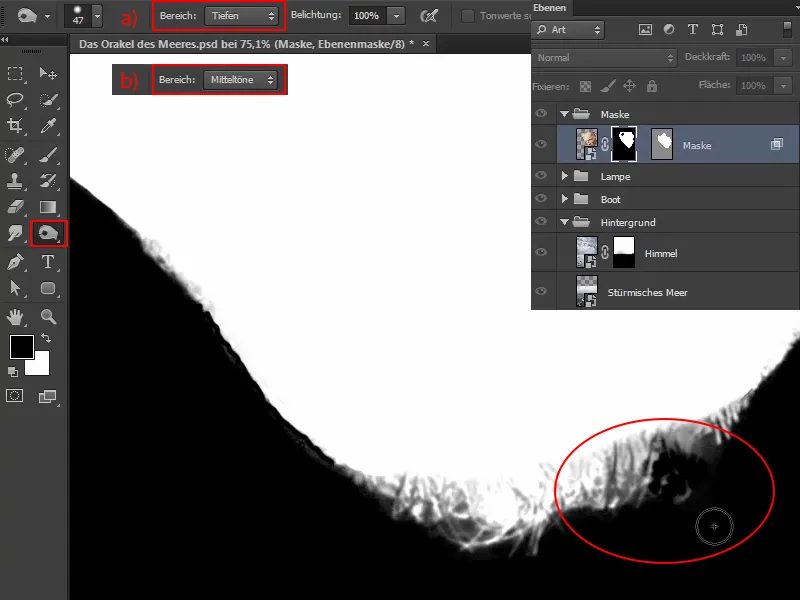
Тем самым он еще лучше выделил волосы. По сравнению с предыдущим, щетина теперь выглядит так: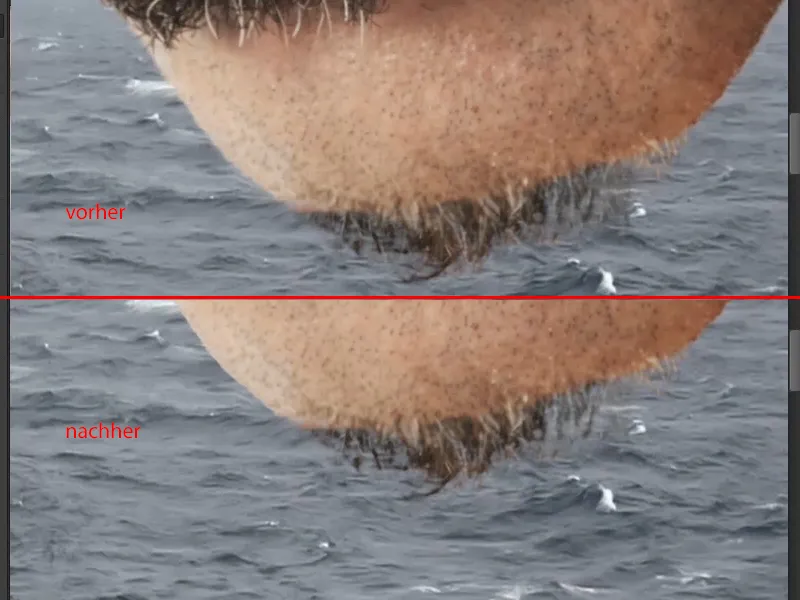
Если вы хотите переключаться между изображением и маской, а также возможно ее корректировать, вы можете просто нажать с зажатым Alt- и щелкнуть на маску..webp)
Границы теперь нарушены, и этим сделан шаг к более реалистичной маске.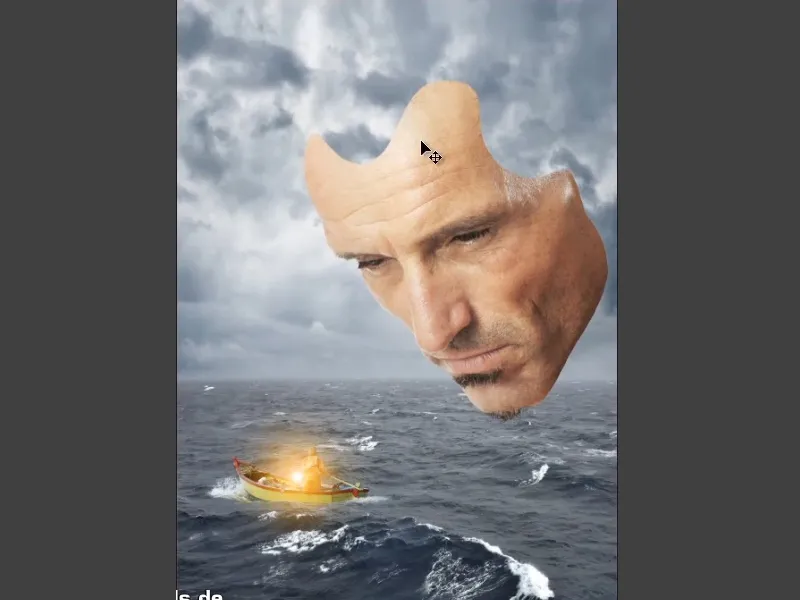
В следующей части серии учебных пособий маске будет придана некоторая глубина, чтобы можно было действительно увидеть, что это маска.


